كيفية تحميل الفيديو والموسيقى mp3، mp4 من يوتيوب على الأيفون
كيفية تنزيل الفيديوهات والموسيقى من يوتيوب إلى ايفون، ايباد؟ اليوم سأقدم لكم وأوجهكم على كيفية استخدام موقع Y2meta.to لتنزيل ملفات mp3، mp4 الفيديو والموسيقى من يوتيوب إلى ايفون أو ايباد بسهولة.
Y2meta.to هو موقع تحميل مجاني لفيديوهات YouTube، يتيح لك تحميل الفيديوهات والموسيقى بصيغة MP3 و MP4 من YouTube بأعلى جودة. يدعم تحويل فيديوهات YouTube إلى MP3 بسرعة دون الحاجة إلى الانتظار مثل الأدوات الأخرى.
هذه الأداة تعمل على متصفح الويب، تساعدك في تنزيل أي فيديو على Youtube دون الحاجة إلى تثبيت أي برنامج. يتم تطويرها وتشغيلها بواسطة فريق ذو خبرة ويتم تحديثها باستمرار لتوفير أفضل تجربة للمستخدمين.
انسخ رابط يوتيوب
لتنزيل مقاطع فيديو Youtube على جهازك ، تحتاج إلى الحصول على رابط فيديو Youtube أولاً. اتبع الخطوات أدناه للحصول على رابط فيديو Youtube.
الخطوة 1: افتح تطبيق Youtube وابحث عن الفيديو الذي تريد تنزيله واضغط على الزر مشاركة.
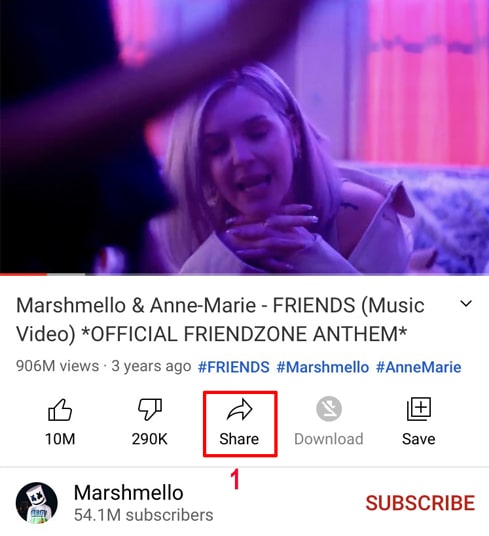
الخطوة 2: انقر فوق خيار نسخ الرابط للحصول على رابط فيديو Youtube.
بعد الحصول على رابط فيديو Youtube ، يمكنك اتباع التعليمات بإحدى الطريقتين التاليتين لتنزيل الفيديو.
الطريقة 1: يعمل مع iOS 13+ و iPadOS 13+
الخطوة 1: قم بزيارة موقع Y2meta.to على الويب باستخدام متصفح Safari على جهاز iPhone أو iPad.
الخطوة 2: الصق رابط فيديو Youtube المنسوخ في مربع الإدخال في Y2meta واضغط على الزر تنزيل.
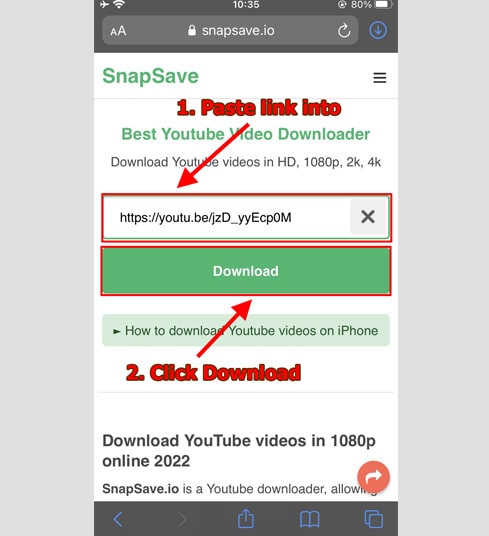
الخطوة 3: اختر الشكل والجودة
- حدد التنسيق (MP3 أو MP4) والجودة التي تريد تنزيلها (من 144p إلى 1080p - حسب على الجودة الأصلية لفيديو يوتيوب).
- انقر فوق الزر Get link لبدء تحويل Youtube إلى MP3 أو MP4.

الخطوة 4: قم بتنزيل مقاطع فيديو Youtube على جهازك
بعد اكتمال التحويل إلى MP4 أو MP3 (عادةً ما يستغرق الأمر بضع ثوانٍ إلى بضع دقائق) ، استمر في الضغط على الزر تنزيل لتنزيل الملف على جهازك.
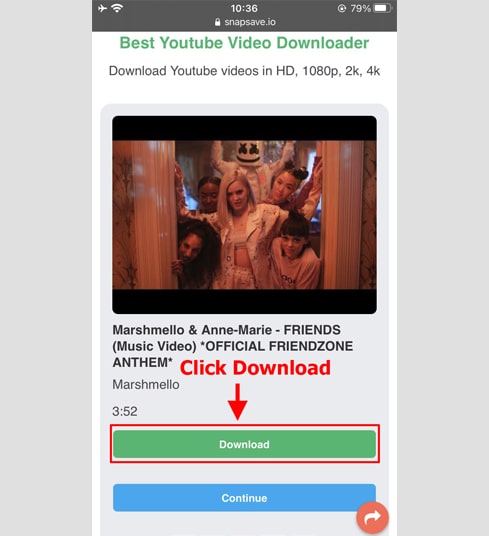
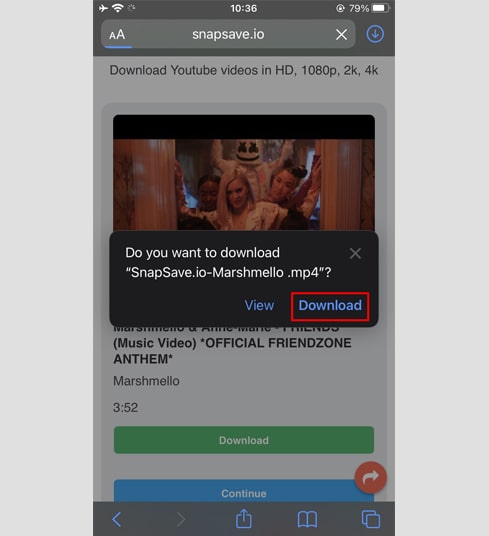
الخطوة 5: سترى أيقونة تنزيل أعلى المتصفح كما هو موضح أدناه ، انقر لمشاهدة تقدم تنزيل الفيديو.
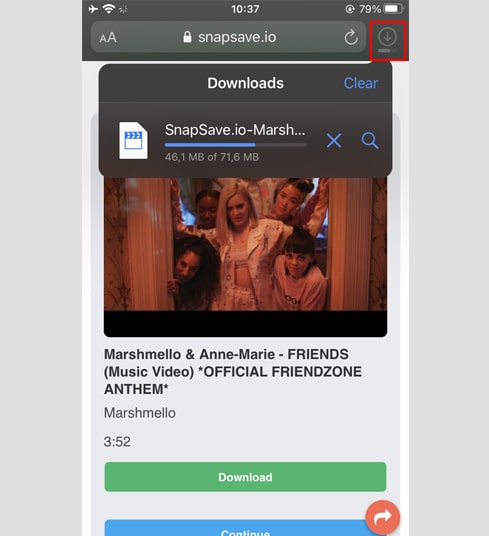
الخطوة 6: بمجرد اكتمال تنزيل الفيديو ، استمر في فتح تطبيق [File → Download] على جهاز iPhone الخاص بك. سيظهر الفيديو الذي تم تنزيله هنا.
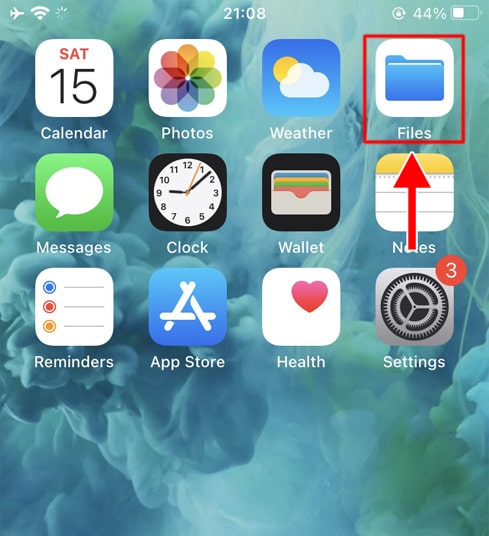
الخطوة 7: ابحث عن الفيديو الذي تم تنزيله وامسك بيدك على الفيديو ، ستظهر قائمة. انقر فوق الزر مشاركة.
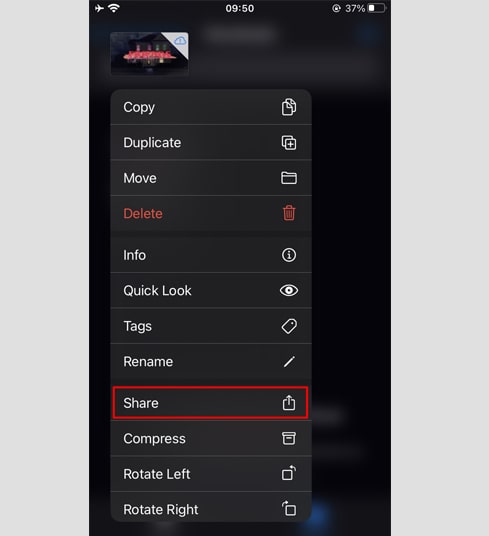
الخطوة 8: اضغط على خيار حفظ الفيديو. استمر في فتح تطبيق الصور ، وسيظهر الفيديو هنا.
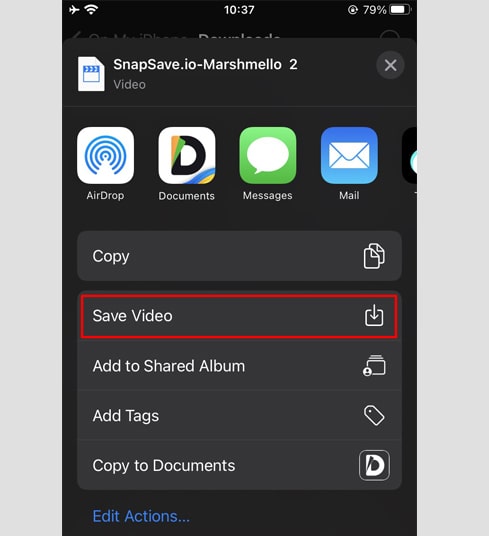

الطريقة 2: استخدم تطبيق Documents by Readdle (ينطبق على iOS 12 والإصدارات الأقدم)
بهذه الطريقة ، يتم استخدام تطبيق مدير ملفات مجاني يسمى Documents by Readdle ، والذي يجب أن يعمل على معظم أجهزة iOS.
الخطوة 1: قم بتثبيت وفتح تطبيق Documents by Readdle.
- على جهازك الذي يعمل بنظام iOS ، انتقل إلى متجر التطبيقات وابحث عن Documents by Readdle.
- بمجرد اكتمال التثبيت ، قم بتشغيل Documents by Readdle.
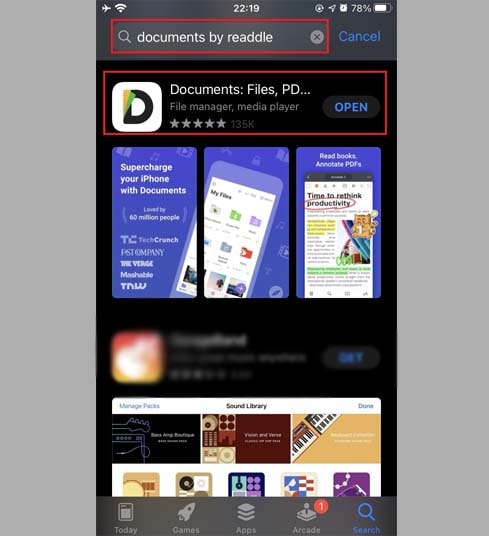
الخطوة 2: قم بزيارة موقع Y2meta.to على تطبيق Documents by Readdle
في تطبيق Documents by Readdle ، انقر فوق رمز المتصفح ، الذي يشبه رمز Safari (توجد بوصلة صغيرة على أجهزة iPhone في الزاوية السفلية. أعلى اليمين ، هذا الرمز على iPad في القائمة الموجودة على اليسار) ، ثم سيتم عرض متصفح الويب.
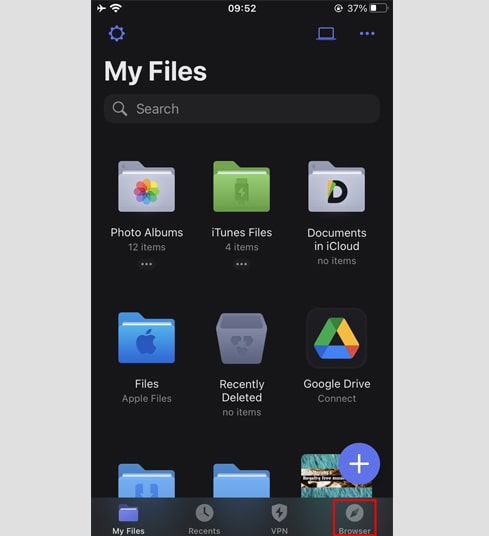
الخطوة 3: الصق رابط فيديو Youtube في مربع الإدخال في Y2meta واضغط على تنزيل.
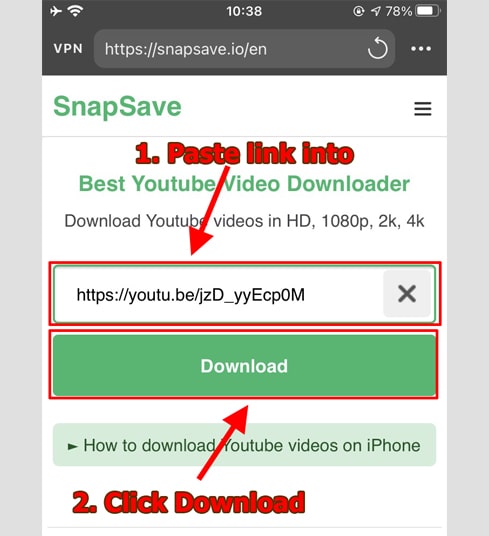
الخطوة 4: اختر الشكل والجودة
- حدد التنسيق (MP3 أو MP4) والجودة التي تريد تنزيلها (من 144p إلى 1080p - حسب على الجودة الأصلية لفيديو يوتيوب).
- انقر فوق الزر Get link لبدء تحويل Youtube إلى MP3 أو MP4.

الخطوة 5: قم بتنزيل مقاطع فيديو Youtube على جهازك
بعد اكتمال التحويل إلى MP4 أو MP3 (عادةً ما يستغرق الأمر بضع ثوانٍ إلى بضع دقائق) ، استمر في الضغط على الزر تنزيل لتنزيل الملف على جهازك.
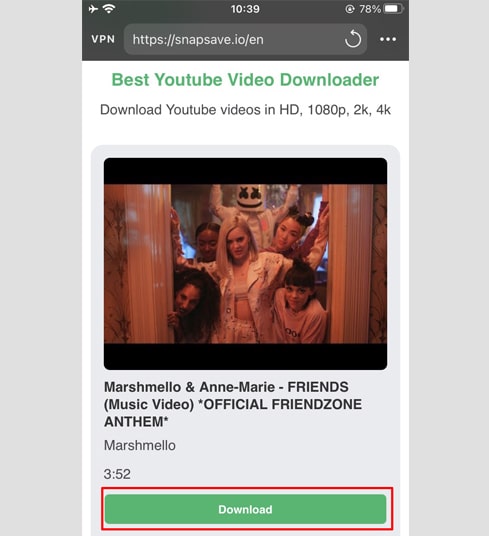
الخطوة 6: يمكنك إعادة تسمية الملف ثم النقر فوق الزر تم لإنهاء حفظ الفيديو.
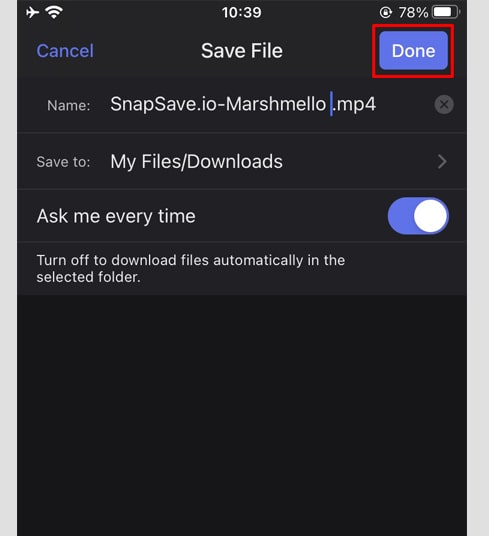
الخطوة 7: انقل الفيديو الذي تم تنزيله إلى مجلد الصور.
- اضغط على أيقونة ملفاتي (في الزاوية اليمنى السفلية) ← التنزيلات لمشاهدة تقدم تنزيل الفيديو.
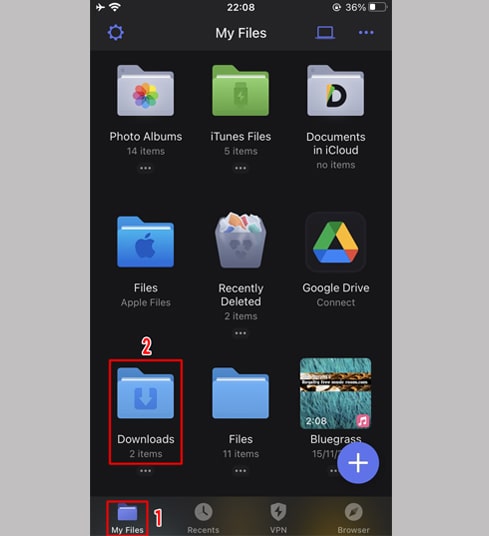
- في مجلد التنزيلات ، انقر فوق رمز النقاط الثلاث أسفل الفيديو مباشرةً ، وانقر فوق [نقل -> الصور] لنقل الفيديو إلى المجلد . ضمن الصور ، يمكنك الآن الاستمتاع بمقاطع الفيديو في وضع عدم الاتصال في مكتبة الصور الخاصة بك.
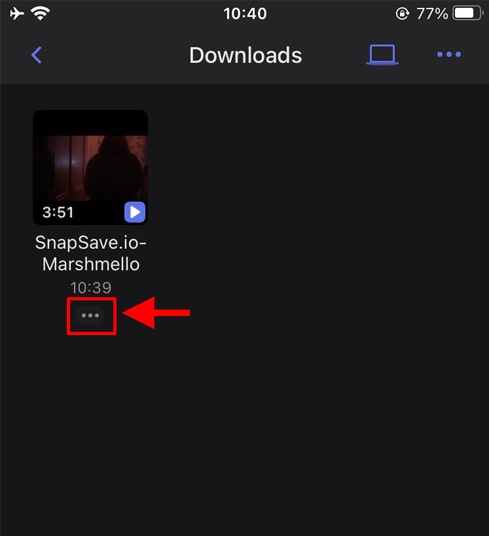
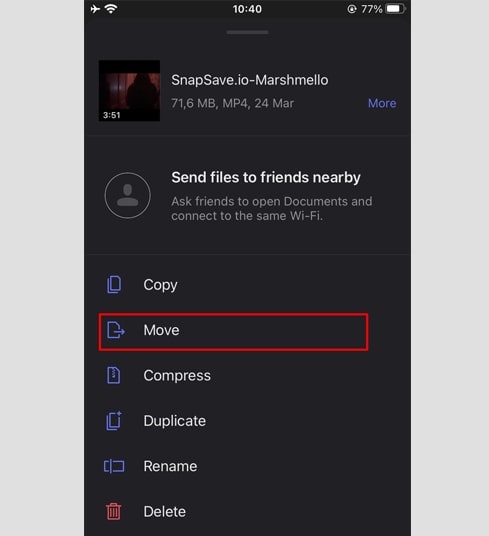
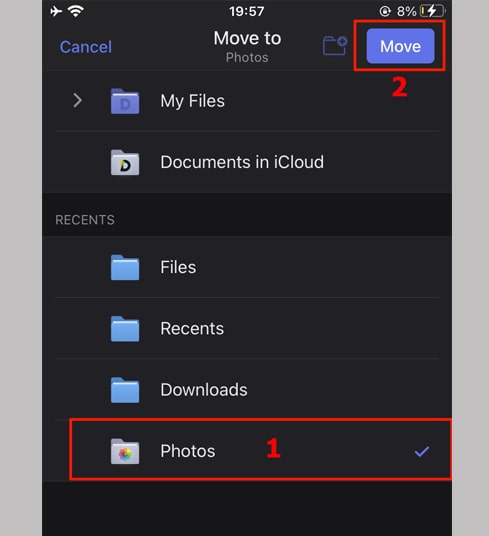
- افتح تطبيق الصور واستمتع بالفيديو الذي تم تنزيله.

إذا واجهت أي أخطاء أثناء الاستخدام ، يرجى الاتصال بنا للحصول على المساعدة.: [email protected]